Twitter è uno dei modi più efficaci per i brand di raggiungere il proprio pubblico di riferimento. Nel corso degli anni, la piattaforma ha permesso alle persone di scoprire i marchi attraverso i siti web. I marchi che inseriscono i loro feed di Twitter nei siti web hanno permesso ai visitatori di tenere il passo con la loro attività di tweet. Inoltre, ha aumentato il coinvolgimento dei visitatori del sito web. Tuttavia, tutto questo non è possibile senza un embed di Twitter. Che cos'è l'API di Twitter? L'API di Twitter consente agli sviluppatori di incorporare i feed di Twitter nei siti web, facilitando la visualizzazione di tweet e interazioni in tempo reale direttamente sul sito.
Un sito web non è sufficiente se un marchio vuole creare fiducia e dimostrare la propria credibilità ai clienti. La maggior parte dei clienti desidera un'esperienza interattiva più personale con un marchio. L'unico modo per ottenere questo risultato è convertire i visitatori del sito web in follower di Twitter. Per questo è essenziale incorporare i post di Twitter nel sito web. Ma come si può ottenere questo risultato? Scopriamolo.

Indice dei contenuti
Che cos'è Twitter Embed? Definizione e tipi di incorporamento dei feed
L'embed di Twitter si riferisce all'integrazione di contenuti della piattaforma in un altro sito web o pagina. È possibile incorporare qualsiasi cosa in un feed di Twitter, compresi tweet, video, immagini, hashtag, risposte e retweet. Per incorporare qualsiasi contenuto della piattaforma è necessario generare il relativo codice embed. Quindi, inserire questo codice nell'editor HTML di un altro sito web.
Il processo di incorporazione dei contenuti li pubblicherà sulla pagina del vostro sito web. I feed di Twitter sono simili, ma è possibile incorporare diversi feed e pulsanti. Il primo è l'embedding di feed di tweet, che prevede l'embedding di un tweet per visualizzare un singolo tweet su un sito web. Un altro tipo è l'embedding del feed della timeline del profilo, che visualizza i tweet di un account Twitter su un sito web.
Questo potrebbe includere i pulsanti Mentions e Follow per un profilo Twitter. Il terzo tipo prevede l'incorporazione del feed di un elenco di Twitter direttamente in un sito web. Questo processo consente di visualizzare tutti i post relativi all'elenco selezionato. I feed di handle incorporati consentono di incorporare un profilo Twitter in un sito web. Questo tipo di feed consente di incorporare qualsiasi profilo con il solo handle. Inoltre, è possibile migliorare il coinvolgimento incorporando una discussione live di Twitter Spaces direttamente nel sito web, consentendo ai visitatori di partecipare alla conversazione in tempo reale.
L'incorporazione di un handle consente di aggiungere i pulsanti Mention, Follow o Hashtag. L'ultimo tipo di incorporazione del feed prevede l'inclusione di un pulsante hashtag in un sito web. I visitatori possono fare clic su questo pulsante per essere reindirizzati a una bozza di tweet contenente l'hashtag. Questi sono i modi per incorporare un feed di Twitter in un sito web. Tuttavia, per farlo è necessario generare un codice embed. Ma come si fa?
Come generare Codice di inclusione di Twitter
Un codice embed è un blocco di codice inserito in uno strumento di sviluppo di siti web. Questo processo inserisce il contenuto visivo nella pagina del sito web. Il codice embed di Twitter è essenziale per integrare i contenuti di un account Twitter in un sito web. La piattaforma fornisce un generatore di codici embed per consentire agli utenti di pubblicare i codici dei siti web.
Il generatore consente inoltre di personalizzare il codice prima di pubblicarlo. L'utente deve solo inserire l'URL del post che desidera incorporare. Quindi, attendere che il sistema generi il codice. Con questo codice l'utente può incorporare i post di Twitter sul proprio sito web. Questo dovrebbe aiutarvi a capire come generare il codice e dove utilizzarlo. Ora analizziamo i passaggi per utilizzarlo in modo efficace.
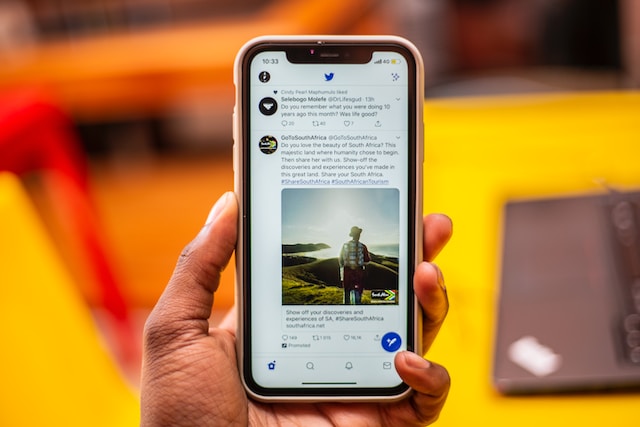
Come Incorporare il feed di Twitter nei siti web: Diversi metodi per visualizzare i vostri post
L'incorporazione dei feed sul vostro sito web è un processo semplice. Si può ottenere facilmente con lo strumento di incorporazione di Twitter. È inoltre possibile utilizzare plug-in e integrazioni con la società che ospita il sito web e con strumenti di terze parti. Questi processi possono sembrare molto impegnativi, ma non preoccupatevi. Presto capirete come incorporare i feed di Twitter in un sito web. Le persone possono vedere ciò che vi piace su Twitter? Se incorporate i tweet nel vostro articolo, potreste rivelare ai lettori i vostri contenuti preferiti.
Come fare Incorporare il feed di Twitter Con lo strumento gratuito
Lo strumento gratuito di Twitter è un metodo di incorporazione efficace. Questo metodo è un processo semplice che consente di incorporare qualsiasi cosa senza alcun costo. Analizziamo i passaggi per incorporare un feed con lo strumento di incorporamento di Twitter senza ulteriori indugi.
Questo obiettivo è raggiungibile in sei fasi:
- Andare alla pagina dello strumento di incorporamento. Quindi, compilate il modulo vuoto con uno dei seguenti dati:
- Un link URL per il contenuto di Twitter, come un profilo, un elenco o un tweet.
- Il vostro nome e cognome, ad esempio @BeautifulFace
- Un hashtag, ad esempio, #BeautifulFace
- Fare clic sulla freccia dopo aver compilato il modulo.
- Selezionare un'opzione di visualizzazione. Ecco le opzioni di visualizzazione:
- Una timeline incorporata visualizza un singolo tweet o un elenco di tweet, simile a una timeline tradizionale di Twitter.
- I pulsanti di Twitter consentono ai visitatori del sito web di interagire con voi sulla piattaforma senza uscire dal vostro sito. I tipi di pulsanti includono i pulsanti Segui, Cita e Hashtag.
- Quindi, selezionare "Imposta opzioni di personalizzazione" se si desidera personalizzare il feed.
- Fare clic su "Copia codice" per ottenere il codice di incorporamento generato.
- Incollate il codice dove volete sul vostro sito web.
Questo completa il processo di incorporazione del feed di Twitter con lo strumento gratuito. Il vantaggio principale di questo metodo è che non rallenta il sito web. Analizziamo ora altri modi per incorporare i feed di Twitter.
Come si può Incorporare Twitter Contenuti con WordPress
WordPress è un popolare strumento per l'editor di siti web. Questo strumento offre molti plug-in che consentono di visualizzare senza sforzo i feed e altri contenuti di Twitter. Si può anche provare a installare altri plug-in come Juicer. L'installazione di un plug-in semplifica l'inserimento di qualsiasi codice HTML. WordPress può adattarsi automaticamente quando si incollano i feed nelle pagine e nei post. Questo è possibile grazie alla capacità di trasformare Twitter in una funzione oEmbed. L'utilizzo di questo strumento per incorporare i contenuti di Twitter è semplice.
Questo obiettivo è raggiungibile in sei fasi:
- Pubblicare e copiare il codice embed del feed utilizzando i passaggi precedenti.
- Andate nell'editor del vostro sito WordPress e aprite una pagina o un post nuovo o esistente.
- Fare clic sulla scheda Editor di testo.
- Incollate il codice nel punto in cui volete che appaia il feed.
- Salvare le modifiche e pubblicare la pagina web o il post.
- Visualizzare l'anteprima del sito web per confermare che l'azione è andata a buon fine.
Questo è tutto ciò che serve per visualizzare il feed sul vostro sito web. Ora i visitatori possono visualizzare i vostri tweet o interagire con il vostro account Twitter grazie alle opzioni del pulsante. Tuttavia, esiste un ultimo metodo efficace per incorporare i contenuti dei social media. Potete mostrare il vostro "My First Tweet" utilizzando la funzione Embed Twitter per condividerlo sul vostro sito web o blog.
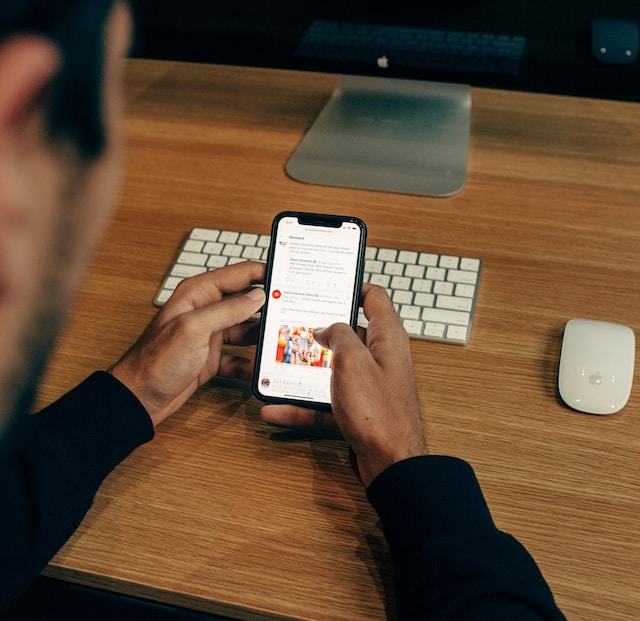
Come fare Incorporare Twitter Contenuti utilizzando uno strumento di terze parti
Un aspetto positivo dell'incorporazione dei contenuti dei social media è che esistono strumenti di terze parti che lo rendono facile. Questi strumenti portano i contenuti generati dagli utenti (UGC) nel vostro sito web senza alcuno sforzo. Inoltre, offrono opzioni di personalizzazione e integrazione più ampie. Questi strumenti sono perfetti per la visualizzazione di contenuti visivi.
TaggBox è uno strumento che consente agli utenti di pubblicare feed di Twitter con hashtag, handle e profili di account. Tuttavia, questo strumento offre solo una versione gratuita con funzioni ridotte per consentire di testarlo. Per accedere alle funzioni complete è necessario pagare un abbonamento mensile di 39 dollari. Dopodiché, è possibile utilizzare liberamente lo strumento per incorporare i contenuti di Twitter.
Potete farlo in dodici semplici passi:
- Creare un account Taggbox.
- Accedere alla dashboard e fare clic su "Aggiungi feed sociali". Apparirà un elenco a comparsa contenente i nomi di varie piattaforme sociali.
- Individuare e selezionare Twitter dall'elenco.
- Quindi, scegliere il tipo di connessione che si preferisce. Può essere Mention, Handle, Hashtag, List, Favorites o Advanced.
- Inserite i vostri dati di accesso a Twitter per consentire allo strumento di recuperare il feed.
- Lo strumento creerà una connessione e visualizzerà il vostro feed curato nella pagina dell'editor.
- Fare clic sul pulsante di progettazione per personalizzare il feed.
- Fare clic sul pulsante del pannello di moderazione per filtrare i contenuti indesiderati.
- Fare clic sul pulsante di pubblicazione per generare un codice di incorporamento. Si trova nell'angolo in basso a sinistra.
- Scegliete la vostra piattaforma di costruzione di siti web dall'elenco delle opzioni.
- Regolare la larghezza e l'altezza del widget e copiare il codice embed creato.
- Andate nel vostro costruttore di siti web e incollate il codice dove volete visualizzare i feed.
Si tratta di incorporare il feed nel proprio sito web. È possibile visualizzare un'anteprima del sito per verificare come viene visualizzato. I vostri visitatori lo visualizzeranno allo stesso modo, quindi dovete conoscere la sua posizione nella pagina.

Come incorporare un video su Twitter: Modi per aggiungere un video precedente nel tuo tweet
Per visualizzare Twitter senza un account, è possibile incorporare i post di Twitter sul proprio sito web, consentendo agli utenti di vedere i contenuti senza dover effettuare il login. I video sono uno degli strumenti visivi più potenti per ottenere un maggiore coinvolgimento su qualsiasi piattaforma sociale. Molte persone fanno più clic sui video pubblicati. A volte si pubblica un video importante che si vuole far rivedere al pubblico. Altre volte, potreste vederne uno che vi piace e volete che lo vedano. Inoltre, per visualizzare i contenuti di Twitter in modo anonimo, è possibile incorporare i post di Twitter sul proprio sito web senza richiedere agli utenti di accedere o creare un account.
In qualsiasi modo, è possibile incorporare i video di Twitter senza retwittare il tweet originale. Per questo motivo, abbiamo descritto con cura i passaggi dettagliati che spiegano come incorporare un video su Twitter.
Passi per Incorporare Twitter Video su Desktop
Imparate a salvare i video da Twitter utilizzando la funzione embed per accedere e scaricare i contenuti video direttamente dai tweet. Alcune persone preferiscono accedere ai loro account su desktop per via del display più ampio. Non è più un segreto che sia possibile eseguire funzioni simili a quelle di Twitter su qualsiasi dispositivo. Pertanto, incorporare i video di Twitter dovrebbe essere un processo semplice. Il primo passo richiede l'accesso al proprio account tramite un browser web desktop. Quindi, è possibile completare il processo da lì.
È possibile farlo in otto fasi:
- Spostarsi sul video di destinazione e fare clic su di esso per aprirlo.
- Cliccate sull'icona di condivisione nell'angolo destro sotto il video.
- Tra le varie opzioni, selezionate "Copia il link a un tweet".
- Aprire la bozza del tweet per comporre un nuovo Tweet. Si trova in basso nell'angolo sinistro dello schermo.
- Scrivete il testo che volete inserire nel tweet.
- Premere Ctrl +V per incollare il link.
- Cancellare tutto il testo dopo il "?" nel link. Quindi, digitate il testo "/video/1" alla fine del link.
- Selezionare il pulsante tweet.
Il video verrà automaticamente incorporato nel nuovo Tweet senza tutto il testo precedente. Tuttavia, il link dell'autore sarà presente sotto il tweet. Il pubblico può fare clic su questo link per visualizzare l'account dell'autore originale. È possibile utilizzare questi passaggi per incorporare più volte i video di Twitter.
Passi per Incorporare Twitter Video su iPhone
Anche i dispositivi mobili facilitano il processo di incorporazione. Tuttavia, i passaggi per realizzarlo sono diversi a seconda del tipo di telefono. Pertanto, questa guida è essenziale per chi utilizza l'iPhone. Fortunatamente, si tratta di un processo semplice.
Per farlo, bastano sei semplici passi:
- Lanciate l'applicazione mobile di Twitter sul vostro iPhone e accedete al vostro account.
- Andate al video che volete incorporare nel vostro tweet.
- Premere a lungo il video finché non appare un menu a comparsa.
- Selezionare l'opzione tweet video dal menu. Questa azione vi reindirizzerà a una nuova scheda di bozza di tweet.
- Il link al video sarà presente nella pagina in modo da poter aggiungere altro testo.
- Premete il pulsante tweet nell'angolo in alto a destra dello schermo.
Il video è stato incorporato con successo nel vostro tweet e il nome utente dell'autore originale si trova sotto di esso. Ogni volta che si incorporano i video di Twitter in questo modo, essi appariranno nella timeline come i propri tweet. L'unica prova dell'incorporazione sarà il nome dell'autore originale sotto il tweet.
Passi per Incorporare Twitter Video su telefoni Android
L'incorporazione di un video su un telefono Android è simile a quella su un desktop. L'unica differenza sta nella visualizzazione dello schermo. Senza ulteriori dettagli, vediamo i passaggi per realizzarlo.
Potete farlo in otto semplici passi:
- Lanciate l'applicazione mobile di Twitter sul vostro telefono Android e accedete al vostro account.
- Andare al video che si desidera incorporare.
- Toccare l'icona di condivisione sotto il video.
- Selezionate "Copia collegamento a Tweet" dal menu che si apre.
- Quindi, toccare l'icona del nuovo compositore di tweet nell'angolo in basso a destra della schermata mobile.
- Scrivere un nuovo testo o incollare il link del video. Se volete, potete fare entrambe le cose.
- Eliminare tutto il testo dopo il "?" nel link e digitare "/video/1" in questa parte.
- Toccare il pulsante del tweet per pubblicarlo sulla propria timeline.
Il vostro pubblico può ora visualizzare il video e il nome dell'autore originale sulla vostra timeline. Tutti i metodi sopra descritti possono incorporare i video di Twitter nella vostra timeline. Ma se volete fare lo stesso con i video di YouTube?

Come incorporare un video di YouTube su Twitter
YouTube è famoso per avere alcuni dei migliori video. Quindi, è normale vedere i video che vi piacciono e che volete includere nei vostri tweet. Questo può farvi chiedere come incorporare un video di YouTube su Twitter. Non c'è da preoccuparsi: il processo è abbastanza semplice.
È realizzabile in sei fasi:
- Navigare fino al video YouTube di destinazione.
- Premete il pulsante di condivisione sotto il video.
- Fare clic o toccare il pulsante di copia per copiare il link al video.
- Andate sul vostro account Twitter e aprite una nuova scheda di composizione dei tweet.
- Incollare il link copiato e includere il testo desiderato.
- Pubblicate il tweet per incorporare il video nel vostro tweet.
In questo modo il video di YouTube viene automaticamente inserito nel tweet. La stessa procedura può essere utilizzata per aggiungere ai vostri tweet i video di altre piattaforme sociali. Sebbene sia divertente incorporare i contenuti di Twitter, è essenziale assicurarsi che non ci sia nulla di negativo sulla propria timeline. Non volete turbare i visitatori del vostro sito web. Allo stesso tempo, potreste aver involontariamente pubblicato tali tweet sul vostro account. È possibile richiedere l'archivio di Twitter per verificare l'esistenza di tali tweet. È essenziale rimuoverli prima di incorporare i vostri feed. Per questo motivo, TweetDelete ha creato un'applicazione basata sul Web, facile da usare ed estremamente efficiente, per filtrare ed eliminare più tweet. Questa applicazione consente di caricare, importare ed eliminare tweet e archivi senza alcuno sforzo. Lo strumento web TweetDelete opera senza diffondere contenuti promozionali sulla timeline di Twitter. Iniziate a filtrare e pulire la vostra timeline di Twitter oggi stesso!










